كيف تقوم بعمل فورمات لاى فلاشة USB يتجاوز حجمها اكثر من 32 جيجا بايت بنظام FAT32
على الرغم من تطور أنظمة الملفات file systems ، مثل NTFS ، ext4، و HFS+ ، FAT32 ولكن لأسباب كثيرة ، يجب عليك احيانا تهيئة USB flash أو external hard drive قرص صلب خارجي إلى FAT32 في ويندوز 10 ، ولجعل محرك الأقراص يعمل بشكل أسرع عند كتابة ملفات كبيرة في الغالب ، ولضمان التوافق مع أنظمة تشغيل غير الويندوز ، ومن المعروف ان الويندوز يدعم فقط عمل فورمات للفلاشة USB التى حجمها أصغرمن 32GB إلى نظام الملفات FAT32 ، لذلك ، ماذا لو كنت ترغب في عمل فورمات للفلاشة USB والتى حجمها أكبر من 32GB في نظام الملفات FAT32 ؟ وليس نظام الملفات NTFS المعتاد والمعروف .
ولأي سبب من الأسباب ، لا يتوفر خيار تنسيق محركات USB أكبر من 32 جيجابايت مع نظام الملفات FAT32 وفي أداة تنسيق ويندوز العادية Windows format tool ، وإليك كيفية الالتفاف حول ذلك من خلال تحميل اداة مجانية ومحمولة لا تحتاج الى تثبيت ، وهى أداة GUI version of FAT32 Format المجانية والبسيطة الاستخدام ، وطريقة التحميل بسيطة من خلال الضغط على الصورة فى موقع التحميل لتبدء عملية تحميل الاداة تلقائيا .
وبعد تحميل الاداة وحجمها لا يتعدى 76 كيلو بايت نقوم بالضغط عليها مرتين بزر الماوس لتشغيلها فهى كما ذكرنا اداة محمولة لا تحتاج الى تثبيت ، والان قم بتوصيل الفلاشة USB والتى ترغب فى إجراء فورمات لها بصيغة FAT32 ثم انتظر قليلا حتى يتم قراءتها والتعرف عليها من قبل الاداة ، والان ومن خلال قائمة Drive حدد محرك الاقراص الذى ترغب فى عمل فورمات له ، وهنا بالطبع الفلاشة USB ، اما فى قائمة Allocation unit size او حجم وحدة التخصيص او القيمة الافتراضية ويظهر هنا حجم الفلاشة تلقائيا او يمكنك اختيار حجم فلاشتك بنفسك من القائمة ، وفى القائمة التالية Volume Label هنا يمكنك تسمية الفلاشة او تركها كما هى اذا شئت ، بعد ذلك نقوم بتفعيل خيار فورمات سريع Quick Format واخيرا وبعد كل ما سبق نضغط على البدء Start .
تظهر نافذة تحذيرية بأن جميع البيانات على الفلاشة سوف يتم محوها وإزالتها فنقوم بالضغط على موافق OK للاستمرار فى عملية الفورمات .
والان عليك الانتظار قليلا حتى تنتهى عملية التهيئة والفورمات للفلاشة بنجاح مع هذه الاداة الرائعة .
وفى الختام متابعى موقع عرب فيوتشر الكرام اتمنى ان تحوز هذه التدوينة البسيطة على إعجابكم وان تنال رضائكم ، واتمنى ان اكون قد اوضحت لكم من خلال الشرح السابق طريقة عمل الاداة المجانية ، والى اللقاء فى تدوينات اخرى مفيدة .. تحياتى لكم جميعاً
ولأي سبب من الأسباب ، لا يتوفر خيار تنسيق محركات USB أكبر من 32 جيجابايت مع نظام الملفات FAT32 وفي أداة تنسيق ويندوز العادية Windows format tool ، وإليك كيفية الالتفاف حول ذلك من خلال تحميل اداة مجانية ومحمولة لا تحتاج الى تثبيت ، وهى أداة GUI version of FAT32 Format المجانية والبسيطة الاستخدام ، وطريقة التحميل بسيطة من خلال الضغط على الصورة فى موقع التحميل لتبدء عملية تحميل الاداة تلقائيا .
وبعد تحميل الاداة وحجمها لا يتعدى 76 كيلو بايت نقوم بالضغط عليها مرتين بزر الماوس لتشغيلها فهى كما ذكرنا اداة محمولة لا تحتاج الى تثبيت ، والان قم بتوصيل الفلاشة USB والتى ترغب فى إجراء فورمات لها بصيغة FAT32 ثم انتظر قليلا حتى يتم قراءتها والتعرف عليها من قبل الاداة ، والان ومن خلال قائمة Drive حدد محرك الاقراص الذى ترغب فى عمل فورمات له ، وهنا بالطبع الفلاشة USB ، اما فى قائمة Allocation unit size او حجم وحدة التخصيص او القيمة الافتراضية ويظهر هنا حجم الفلاشة تلقائيا او يمكنك اختيار حجم فلاشتك بنفسك من القائمة ، وفى القائمة التالية Volume Label هنا يمكنك تسمية الفلاشة او تركها كما هى اذا شئت ، بعد ذلك نقوم بتفعيل خيار فورمات سريع Quick Format واخيرا وبعد كل ما سبق نضغط على البدء Start .
تظهر نافذة تحذيرية بأن جميع البيانات على الفلاشة سوف يتم محوها وإزالتها فنقوم بالضغط على موافق OK للاستمرار فى عملية الفورمات .
والان عليك الانتظار قليلا حتى تنتهى عملية التهيئة والفورمات للفلاشة بنجاح مع هذه الاداة الرائعة .
وفى الختام متابعى موقع عرب فيوتشر الكرام اتمنى ان تحوز هذه التدوينة البسيطة على إعجابكم وان تنال رضائكم ، واتمنى ان اكون قد اوضحت لكم من خلال الشرح السابق طريقة عمل الاداة المجانية ، والى اللقاء فى تدوينات اخرى مفيدة .. تحياتى لكم جميعاً


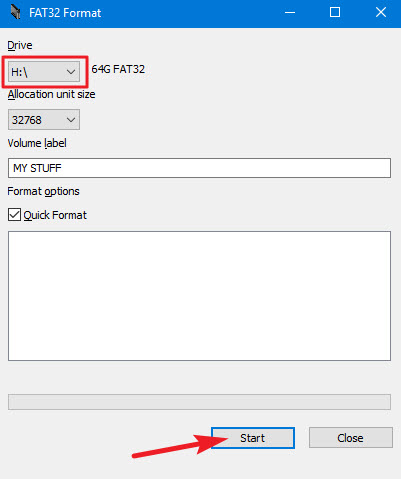












لم تنجح بعد التجربة ع فلاشة 64 كينج ستون
ردحذف